今天遇到了这样一种需求:一张纸左右两侧分别竖向排版100个二维码,左侧的100个二维码是按照递减流水号的形式排版的,右侧也是,只是左右两侧流水号的起始数据是不一样的,然后总共需要打印3万个二维码(左侧和右侧分别15000个二维码),应该怎么做呢?下面我们一起来看看中琅二维码打印软件中如何用生成矩阵工具批量生成这样的二维码标签。
1. 打开中琅二维码打印软件,根据实际纸张设置纸张尺寸和布局,纸张我们这里设置成宽度为100mm,高度为2904mm的纸张,一张纸中设置1行1列的标签。
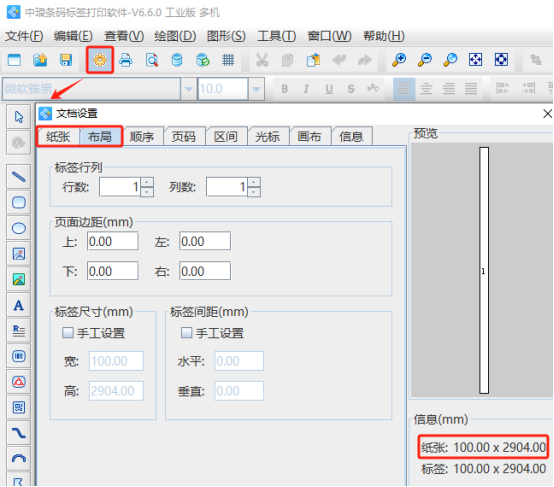
2. 将PDF底图以画布背景图的形式导入到软件中 点击软件顶部的“文档设置”按钮,在打开的窗口中,选择“画布”选项卡,将图片背景勾选上,点击后面的“浏览”按钮,找到本地电脑上保存的PDF底图导入到软件中,将下面的“打印背景”勾选上。
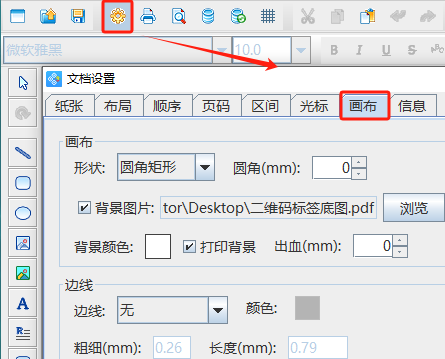
3. 制作标签左侧第一个二维码 点击软件左侧的“绘制圆角矩形”按钮,在白色画布上绘制一个矩形框,设置矩形框的宽度、高度和位置,然后点击软件顶部的“不可见”按钮,将矩形框设置成不可见状态。
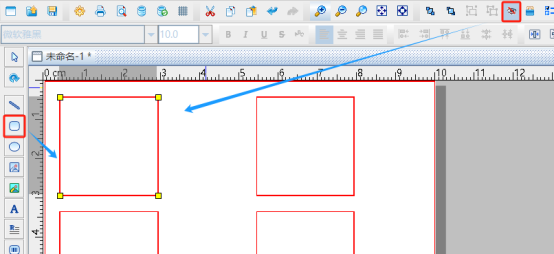
点击软件左侧的“绘制二维码”按钮,在白色画布上绘制一个二维码,双击绘制的二维码,在图形属性-数据源中点击数据对象下面的“编辑”按钮,在打开的窗口输入框中输入固定不变内容“JSP09489”。
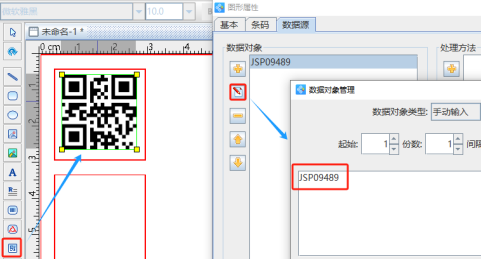
点击数据对象下面的“添加”按钮,在打开的窗口中选择“序列生成”数据类型,“开始字符串”设置为4000,设置“减量”,数据对象类型下面的起始、份数、间隔中的“间隔”设置为100。
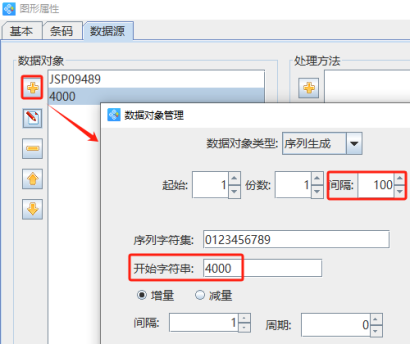
然后右侧处理方法下面的“添加”按钮,添加一个“补齐”数据处理方法,将左侧的流水号补齐5位数字。
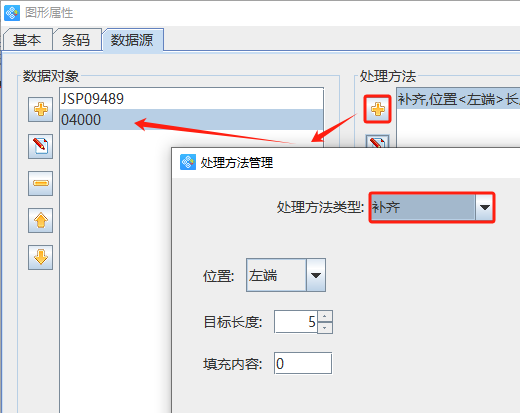
切换到二维码的“条码”选项卡,设置条码类型为“Data Matrix”。
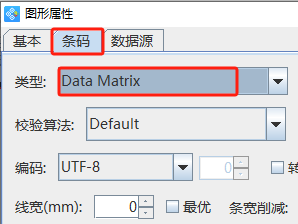
4. 同时选中上面绘制的矩形框、二维码,点击软件顶部的“水平居中对齐”和“垂直居中对齐”按钮,使得二维码在矩形框中水平垂直居中显示,然后点击软件顶部的“群组图形”按钮,将这两个内容群组成一个对象。

5. 按照上面步骤(3)、(4)相同的方法制作标签右侧的第一个二维码 标签右侧的第一个二维码内容和左侧第一个二维码内容有些细微的差别,标签右侧的第一个二维码内容为“JZE2988103000”。
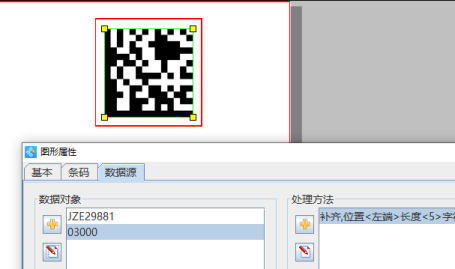
6. 同时选中标签左右两侧制作的二维码,点击软件顶部工具栏中的“生成矩阵”按钮,在打开的窗口中设置矩阵行列数为100行1列,垂直偏移量为“29mm”,数据位置递增保持1不变,点击下面的“确定”按钮,就可以生成100行1列总共200个二维码了。

7. 点击软件顶部的“打印”按钮,在打开的窗口中设置数据量为300,开始页码为1,点击结束页码后面的“尾页”,点击下面的“预览”按钮,翻页查看批量生成的二维码,预览无误就可以直接连接打印机打印或者是批量输出PDF文档、图片、TIF文档了。
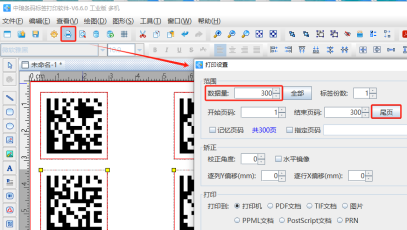
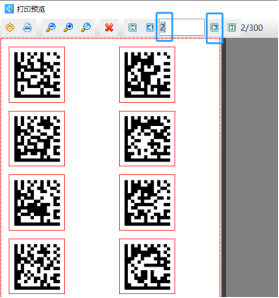
以上就是中琅二维码打印软件中使用“生成矩阵”工具批量生成二维码标签的操作步骤,其实只要理解了“序列生成”窗口中的“开始字符串”、“间隔”,“生成矩阵”窗口中的“数据位置递增”以及打印设置窗口中的“数据量”的含义,那么制作起来就非常方便了。